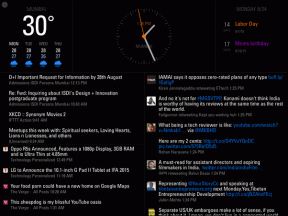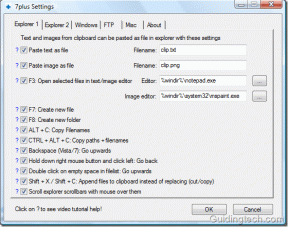Jak nastavit datový limit pro WiFi a Ethernet ve Windows 10
Různé / / November 28, 2021
S dřívější verzí Windows mohli uživatelé sledovat pouze využití dat pomocí bezdrátového (Wi-Fi) nebo ethernetového adaptéru. S aktualizací Windows 10 April 2018 Update verze 1803 si nyní můžete nastavit datový limit pro Ethernet, Wi-Fi a mobilní sítě. Ačkoli jste mohli nastavit připojení Ethernet nebo Wi-Fi jako měřená, nemůžete omezit využití dat žádnou z těchto sítí.
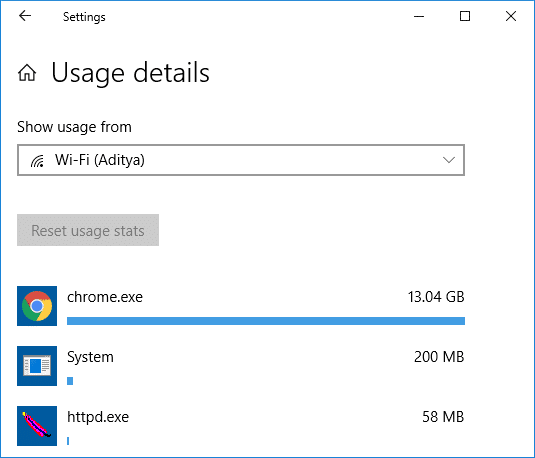
Tato funkce funguje nejlépe pro ty, kteří používají omezený datový širokopásmový tarif; v takových případech je sledování využití vašich dat obtížné a právě zde přichází do akce nová funkce Windows 10. Jakmile dosáhnete svého datového limitu, systém Windows vás na to upozorní. Můžete také omezit využití dat na pozadí sítě, a jakmile dosáhnete 10 % datového limitu, využití dat na pozadí bude omezeno. Každopádně, aniž bychom ztráceli čas, podívejme se, jak nastavit datový limit pro WiFi a Ethernet ve Windows 10 pomocí níže uvedeného tutoriálu.
Obsah
- Jak nastavit datový limit pro WiFi a Ethernet ve Windows 10
- Metoda 1: Nastavte datový limit pro WiFi a Ethernet v Nastavení Windows 10
- Metoda 2: Nastavte limit dat na pozadí pro WiFi a Ethernet v Nastavení Windows 10
- Metoda 3: Upravte datový limit pro WiFi a Ethernet v Nastavení Windows 10
- Metoda 4: Odeberte datový limit pro WiFi a Ethernet v nastavení Windows 10
Jak nastavit datový limit pro WiFi a Ethernet ve Windows 10
Ujistěte se vytvořit bod obnovení jen pro případ, že by se něco pokazilo.
Metoda 1: Nastavte datový limit pro WiFi a Ethernet v Nastavení Windows 10
1. Stisknutím klávesy Windows + I otevřete Nastavení poté klikněte na Ikona sítě a internetu.

2. Nyní z nabídky na levé straně vyberte Využití dat.

3. V pravém bočním okně z „Zobrazit nastavení pro“ vyberte síťové připojení, pro které chcete nastavit datový limit, a poté klikněte na „Nastavit limit" knoflík.
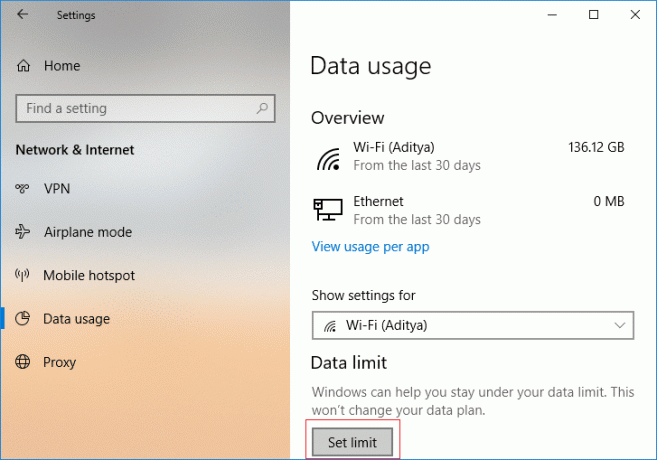
4. Další, zadejte typ limitu, datum měsíčního resetu, datový limit atd. potom klikněte Uložit.
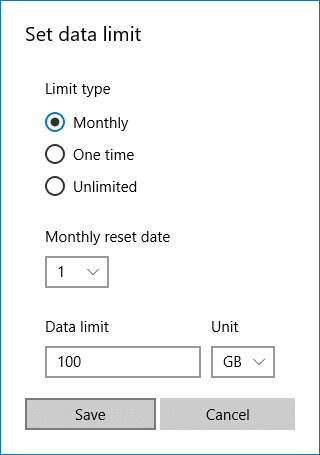
Poznámka: Jakmile kliknete na Uložit, zobrazí se podrobnosti o tom, kolik vašich dat bylo doposud spotřebováno, protože data již byla sledována.
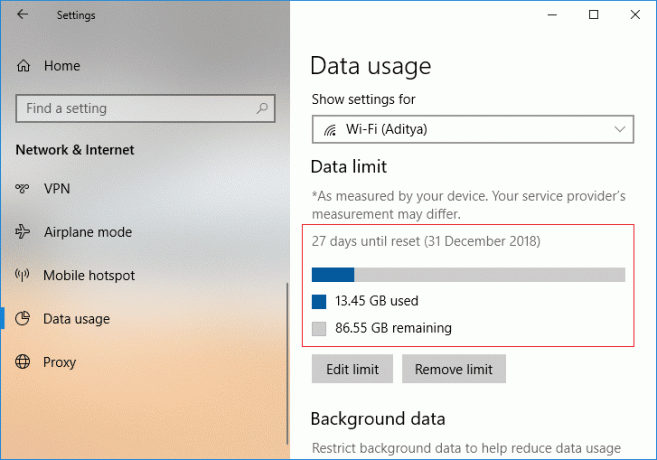
Metoda 2: Nastavte limit dat na pozadí pro WiFi a Ethernet v Nastavení Windows 10
1. Stisknutím klávesy Windows + I otevřete Nastavení poté klikněte na Ikona sítě a internetu.
2. Nyní z nabídky na levé straně vyberte Využití dat.
3. Další, vyberte síťové připojení pro které chcete nastavit datový limit z „Zobrazit nastavení pro“, pak pod Data na pozadí buď vyberte "Vždy“ nebo „Nikdy“.
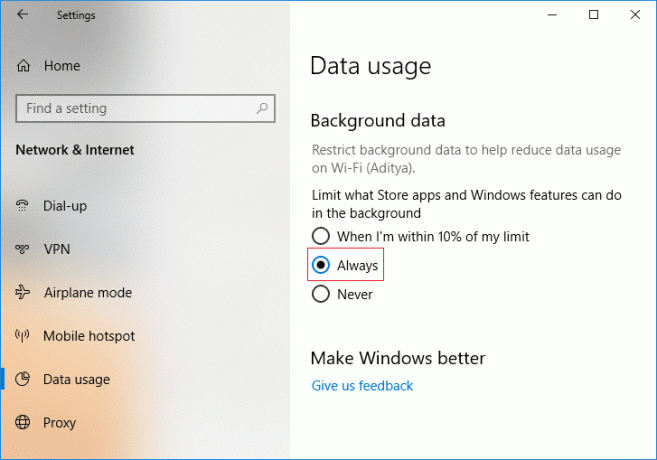
Metoda 3: Upravte datový limit pro WiFi a Ethernet v Nastavení Windows 10
1. Stisknutím klávesy Windows + I otevřete Nastavenís poté klikněte na Ikona sítě a internetu.
2. Nyní z nabídky na levé straně vyberte Využití dat.
3. V pravém bočním okně z „Zobrazit nastavení pro“rozbalovací nabídka vyberte síťové připojení chcete upravit datový limit a poté kliknout na „Upravit limit" knoflík.
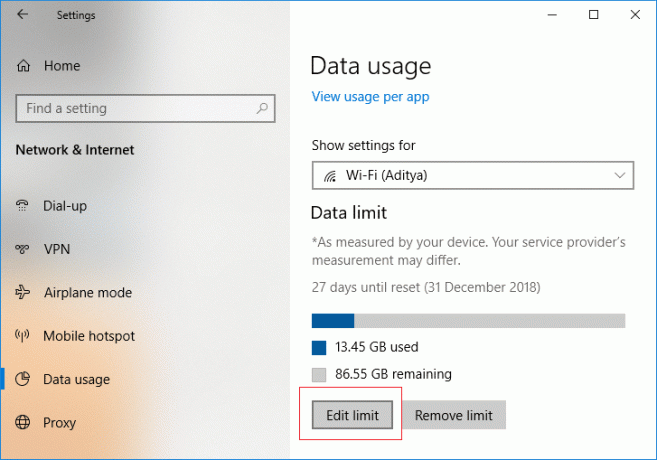
4. Znovu specifikovat datový limit chcete nastavit pro toto síťové připojení a poté klikněte na Uložit.

Metoda 4: Odeberte datový limit pro WiFi a Ethernet v nastavení Windows 10
1. Stisknutím klávesy Windows + I otevřete Nastavení poté klikněte na Ikona sítě a internetu.

2. Nyní z nabídky na levé straně vyberte Využití dat.
3. Další, vyberte síťové připojení pro které chcete odebrat datový limit z rozbalovací nabídky „Zobrazit nastavení pro“ a poté klikněte na „Odebrat limit" knoflík.
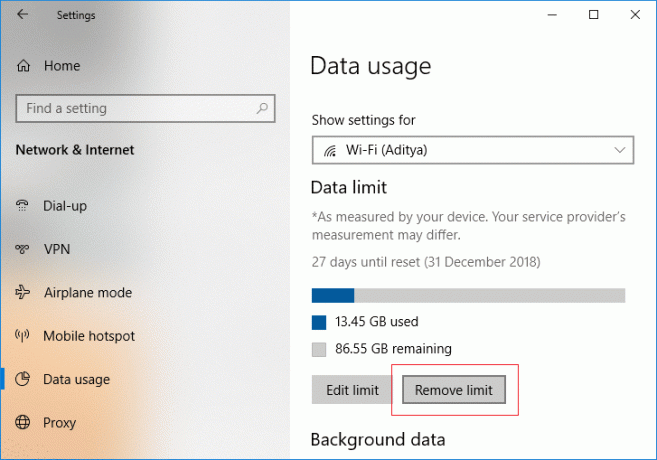
4. Znovu klikněte na Odstranit pro potvrzení vašich akcí.

5. Po dokončení můžete zavřít okno Nastavení.
Doporučeno:
- Opravit požadavek deskriptoru zařízení selhal (neznámé zařízení USB)
- 12 způsobů, jak opravit problém se Steamem neotevře
- Opravit chybu Video TDR Failure ve Windows 10
- Jak změnit obrázek složky v systému Windows 10
To je to, co jste se úspěšně naučili Jak nastavit datový limit pro WiFi a Ethernet ve Windows 10 ale pokud máte stále nějaké dotazy týkající se tohoto příspěvku, neváhejte se jich zeptat v sekci komentářů.